Optical Gap オプションでは、補間モードを設定したり、ギャップ キーフレームを挿入したり、補間を未加工のサンプル カーブに変更してキーフレームを手動で変更することができます。
Optical Gap オプションは、次の図に示すように、タイムライン インジケータがギャップ上に配置されると表示されます。
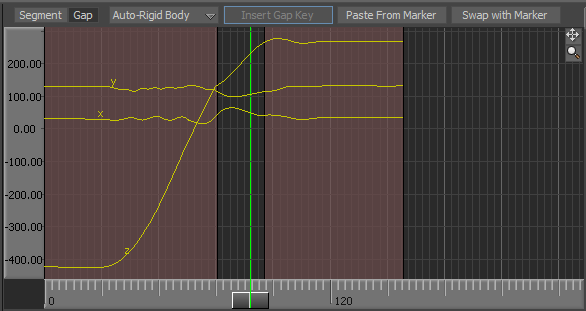
既定の Optical Gap オプションが表示されている Optical エディタ
Control Curve を選択すると、Insert Gap Key ボタンがアクティブになります。
次の表で、Optical エディタの上部に示される既定の Optical Gap オプションについて説明します。
Optical Gap オプションには、ギャップを右クリックしてアクセスすることもできます。
詳細は、「Optical Segment オプションと Gap オプション」を参照してください。